 Guía del primer inmigrante al Reino Unido
Guía del primer inmigrante al Reino UnidoTanto si se traslada desde la India, China, Pakistán o Estados Unidos, hay algunas cosas que debe saber antes de reservar un vuelo...

Muchos de nosotros recurrimos a Netflix, ya sea para ver la última serie de éxito o para darnos un atracón de viejos favoritos. Pero si haces streaming en tu teléfono sin conexión Wi-Fi, el consumo de datos puede convertirse rápidamente en un problema.
Vamos a desglosar cuántos datos utiliza Netflix en los dispositivos móviles y cómo puedes ajustar la configuración para ahorrar datos sin sacrificar demasiada calidad.
Al hacer streaming en Netflix, la calidad de vídeo que elijas puede repercutir en tu consumo de datos. Aquí tienes un breve resumen de todas las resoluciones disponibles en Netflix.
Si tu plan de suscripción no admite resoluciones más altas (como 4K UHD), no podrás transmitir este tipo de contenidos. En su lugar, el contenido se reproducirá automáticamente en la resolución más baja que se ajuste a las condiciones de tu plan.
La conclusión: Transmitir a resoluciones más altas puede aumentar tu disfrute, pero puede afectar significativamente a tu consumo de datos cuando no estás conectado a una red Wi-Fi.
Afortunadamente, Netflix facilita el ajuste de la configuración y permite encontrar el equilibrio perfecto entre calidad de vídeo y consumo de datos.
Netflix ofrece cuatro ajustes de uso de datos en sus aplicaciones para Android e iOS, lo que facilita la gestión de tus datos mientras haces streaming. La predeterminada Automático ofrece unas cuatro horas de visionado por gigabyte. Guardar datos se amplía a unas seis horas por GB cuando se quieren conservar los datos. Por otro lado, Datos máximos ofrece la máxima calidad, pero consume hasta 1 gigabyte cada 20 minutos. Si estás conectado a Wi-Fi, el Sólo Wi-Fi te asegura que no usarás datos móviles, pero sólo está disponible cuando hay una conexión Wi-Fi activa.
Probamos el uso de datos de cada configuración por viendo los primeros 60 minutos de Top Gun: Maverick cuatro veces (60 minutos en cada configuración). Utilizamos el plan de suscripción Estándar, que permite una resolución máxima de Full HD.
Antes incluso de abrir la aplicación para empezar la prueba, este era nuestro punto de partida:
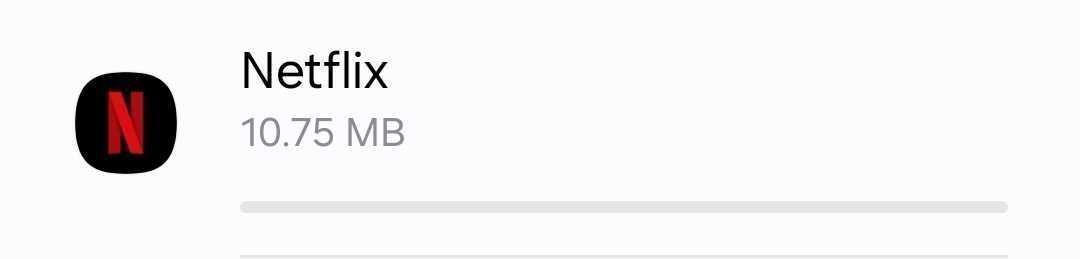
Empezamos la prueba con 10,75 MB
Esta configuración sólo permite el streaming cuando estás conectado a Wi-Fi. Es la mejor opción si quieres evitar el uso de datos móviles.
Resultados de la prueba: Como era de esperar, no notamos ningún cambio después de 1 hora de streaming en esta configuración. Véase más abajo.
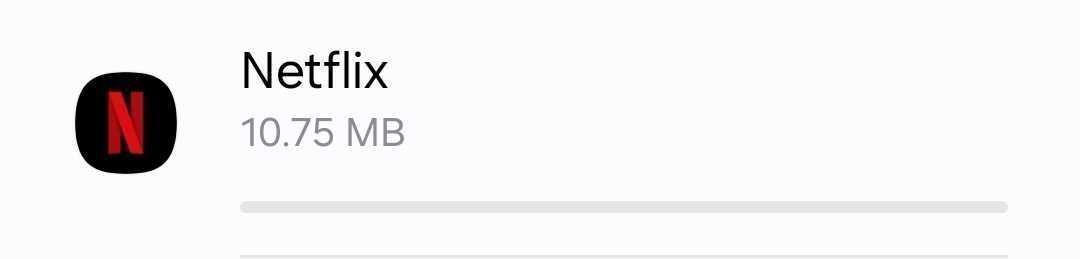
Sin cambios tras 1 hora de streaming
Esta es la configuración predeterminada de Netflix, que equilibra automáticamente el uso de datos y la calidad de vídeo. Con esta configuración, puedes ver unas 4 horas de contenido por gigabyte de datos.
Resultados de la prueba: El uso de datos aumentó en 191 megabytes después de 1 hora de streaming en el ajuste Automático. Véase más abajo.
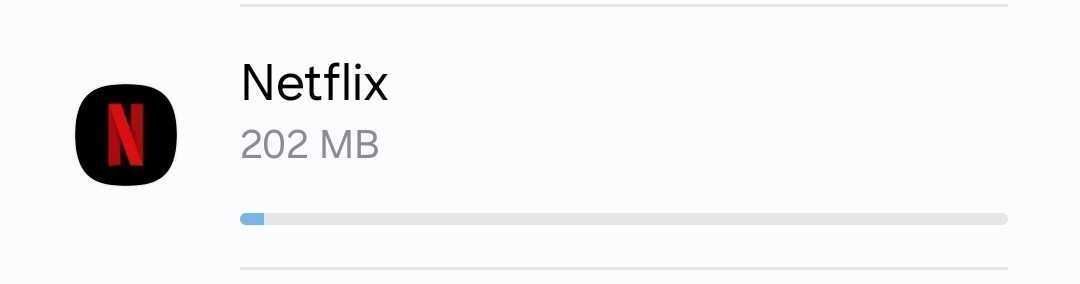
191 MB utilizados tras 60 minutos en Automático
Esta configuración ofrece la máxima calidad de vídeo posible, que puede consumir hasta 1 gigabyte de datos cada 20 minutos o más, dependiendo del dispositivo y de la velocidad de la red.
Resultados de la prueba: El uso de datos aumentó en algo más de 450 megabytes después de 1 hora de streaming en el ajuste de Datos Máximos. Véase más abajo.
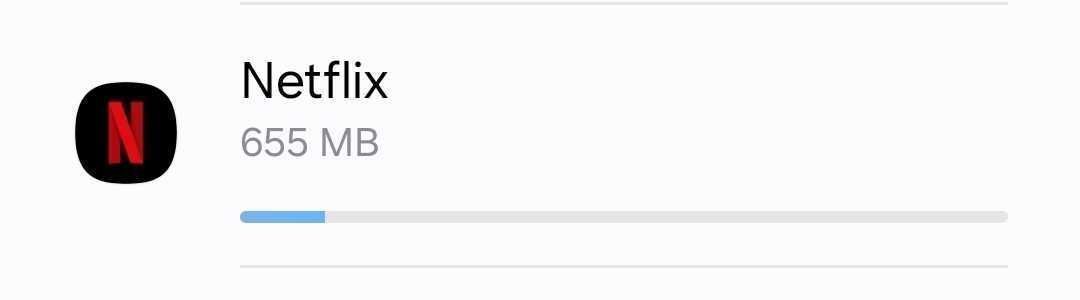
Alrededor de 450 MB utilizados tras 60 minutos de streaming
Netflix reclama que este ajuste te permite ver unas 6 horas de contenido por gigabyte de datos; perfecto si tienes un plan de datos limitado y necesitas estirar tus datos al máximo.
Resultados de la prueba: El uso de datos aumentó en 178 megabytes después de 1 hora de streaming en la configuración Guardar datos. Véase más abajo.
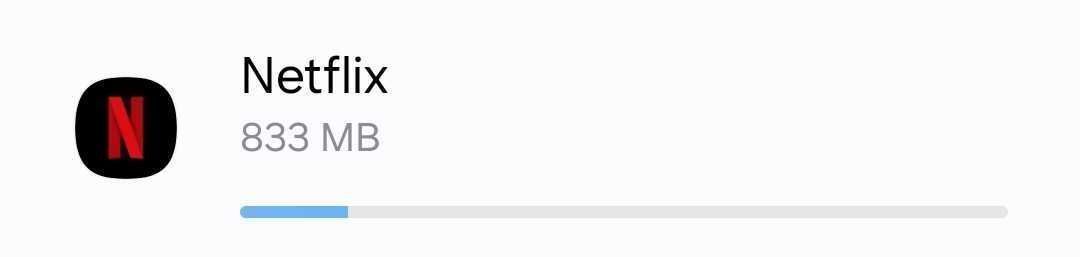
aumento de 178 MB tras 60 minutos de streaming
Ajustar la configuración de datos de Netflix en tu teléfono es fácil y puede suponer una gran diferencia en la cantidad de datos que utilizas. A continuación te explicamos cómo hacerlo.
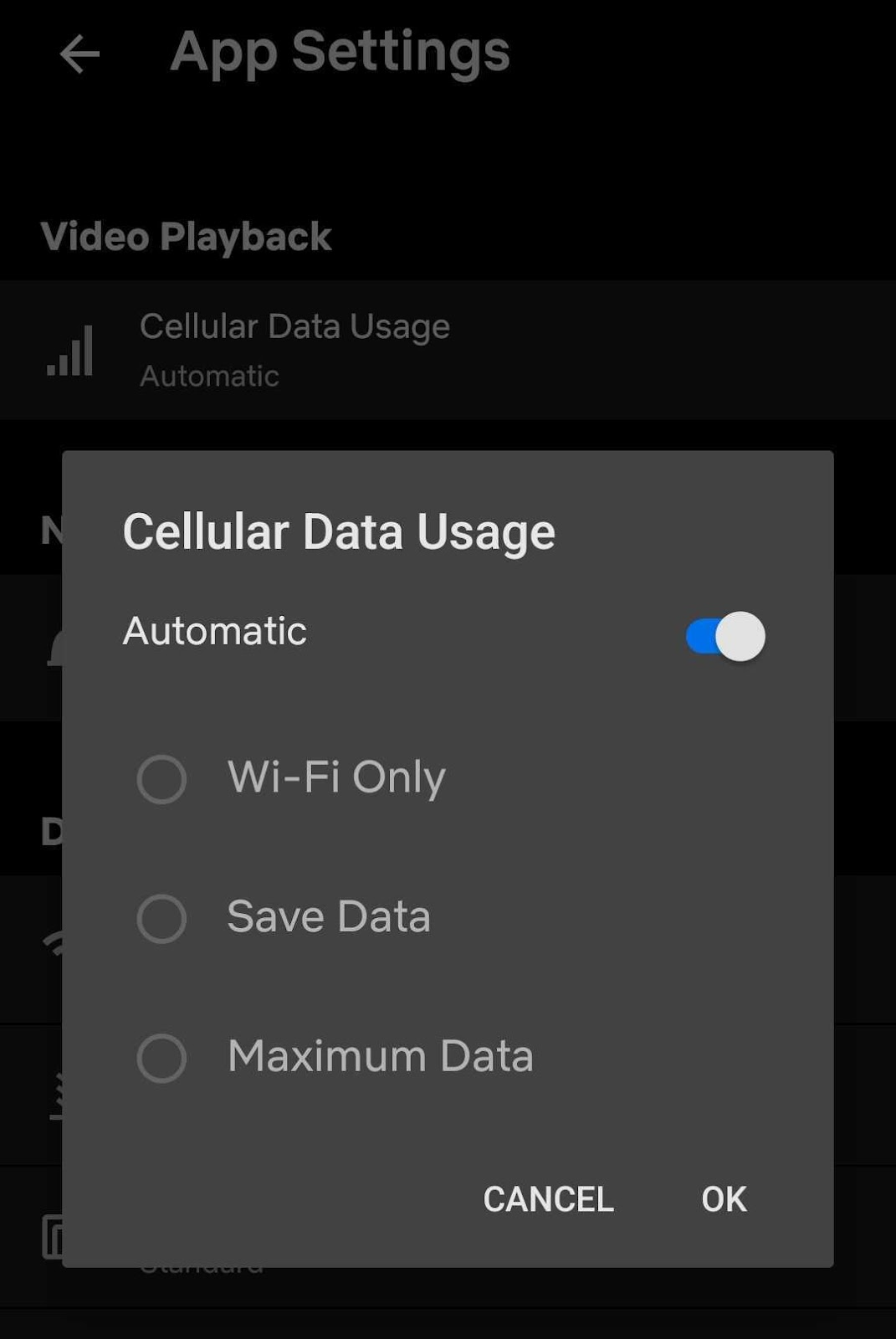
Desactive Automático para seleccionar otro ajuste.
A continuación te explicamos cómo comprobar cuántos datos utiliza Netflix en tu dispositivo iOS o Android.
Si quieres hacer un seguimiento del uso de datos a partir de una fecha concreta, desplázate hasta la parte inferior de la pantalla Datos móviles y pulsa Restablecer estadísticas. Esto restablece el uso de datos de todas las aplicaciones, lo que te permite controlar el uso de Netflix a partir de ese momento.
Para evitar exceder tu límite de datos, puedes volver a la pantalla de Uso de Datos y establecer una Advertencia de Datos.
Elegir la configuración adecuada depende realmente de tu plan de smartphone y de cómo utilices Netflix.
Si usted disponen de datos muy limitados, Se recomienda Ahorrar datos o Solo Wi-Fi. Ahorrar datos te permite aprovechar al máximo cada gigabyte, mientras que Sólo Wi-Fi garantiza que no estés usando datos móviles en absoluto. El ajuste Automático ofrece un buen término medio entre el consumo de datos y la calidad de vídeo.
Si estás en un datos ilimitados plansi prefieres la configuración de datos máximos, sobre todo si quieres disfrutar de contenidos con la mejor calidad posible. Recuerda que este ajuste puede consumir muchos datos rápidamente y que algunos proveedores reducirán la velocidad de Internet cuando alcances un determinado umbral.
También es una buena idea cambiar entre estos ajustes en función de tu situación. Por ejemplo, puedes usar Solo Wi-Fi cuando estés en casa, Automático cuando estés fuera pero tengas muchos datos, y Ahorrar datos cuando estés alcanzando tu límite mensual.
He aquí algunas reglas generales para los usuarios de Netflix que quieran conservar los datos móviles.
Si vas a estar lejos de una red Wi-Fi, descarga programas y películas de antemano. Así no consumirás datos móviles mientras las ves.
En Android, puedes evitar que Netflix utilice datos en segundo plano. En iOS, puedes desactivar la actualización en segundo plano de Netflix. Esto evita que la aplicación utilice datos cuando no la estás usando activamente.
Transmitir o descargar por Wi-Fi es la mejor forma de ahorrar datos móviles. Intenta conectarte a redes Wi-Fi siempre que puedas.
Gestionar el uso de datos de Netflix en el móvil no tiene por qué ser complicado. Con unos sencillos ajustes, podrás disfrutar de tus series y películas favoritas sin preocuparte de que se agoten tus datos.
Hemos respondido a algunas de las preguntas más frecuentes para que te hagas una idea de cuántos datos móviles utiliza Netflix.
Depende de tu configuración de uso de datos. En Automático, puedes conseguir unas 4 horas de streaming. En Ahorro de datos, unas 6 horas. Si usas Datos al máximo, 1 GB puede durarte solo unos 20 minutos o más.
En Automático, 2 horas de streaming consumirán unos 0,5 GB. En Ahorro de datos, utilizará aproximadamente 0,33 GB. Si estás en Datos máximos, podría utilizar hasta 6 GB o más.
Con 50 GB de datos, puedes hacer streaming durante unas 200 horas en Automático, 300 horas en Datos guardados o tan solo 17 horas en Datos máximos.
 Guía del primer inmigrante al Reino Unido
Guía del primer inmigrante al Reino UnidoTanto si se traslada desde la India, China, Pakistán o Estados Unidos, hay algunas cosas que debe saber antes de reservar un vuelo...
 ¿Qué es una eSIM? Su guía para viajar de forma más barata e inteligente
¿Qué es una eSIM? Su guía para viajar de forma más barata e inteligenteDescubra qué es una eSIM del Reino Unido, cómo funciona y por qué es una forma más inteligente de estar conectado. Esta guía desglosa todo lo que los viajeros necesitan saber sin jerga, solo información real y soluciones instantáneas de Sim Local.
 Mejores eSIM para viajar en Europa (2025)
Mejores eSIM para viajar en Europa (2025)Nuestras 6 mejores eSIM para viajar por Europa. Y otras cosas a tener en cuenta...
Destino
Tienda
Acerca de
Ayuda
Contactos:
© 2025 Sim Local (IRLANDA) Ltd. Todos los derechos reservados.